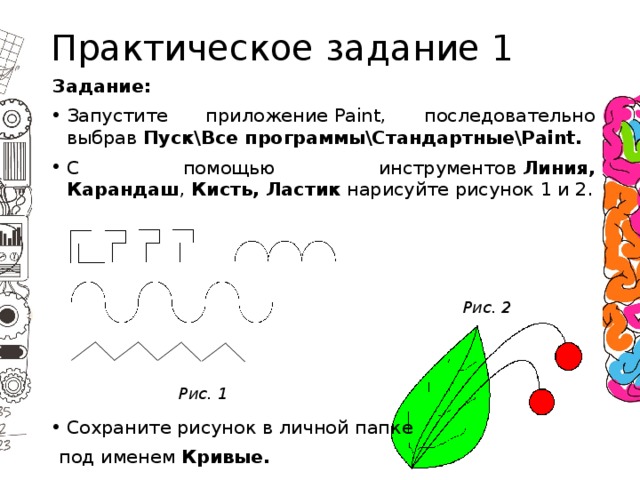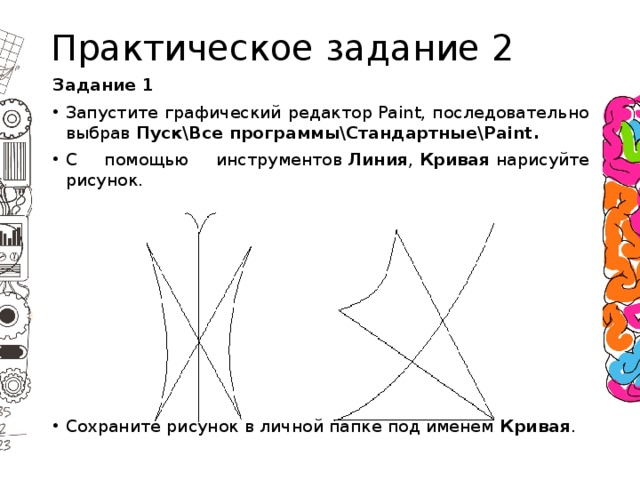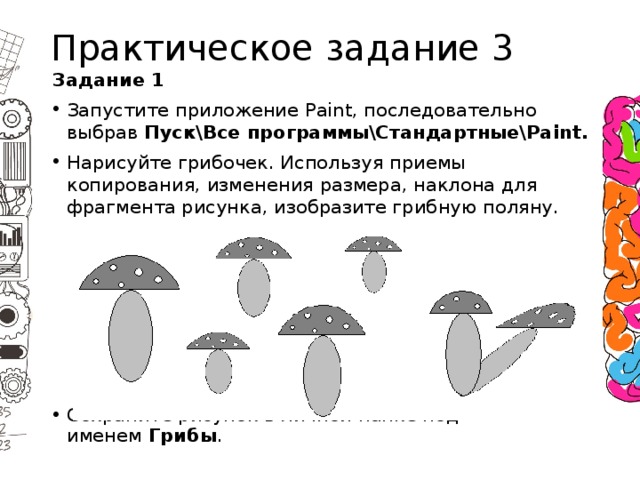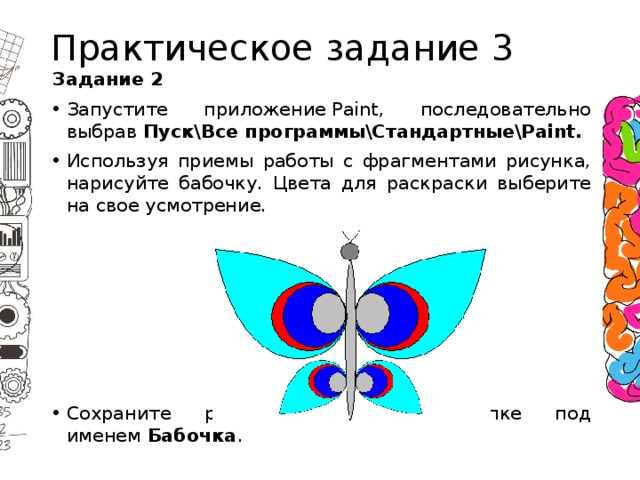Знакомство учеников с графическим редактором. Подробное описание действий для выпоолнение пракических заданий
Скачать:
| Вложение | Размер |
|---|---|
| prezentatsiya_graficheskiy_redaktor_paint_.pptx | 2.07 МБ |
Предварительный просмотр:
Подписи к слайдам:
Тема: Графический редактор PAINT 3 класс
Задачи: 1. Познакомить учащихся со средой графического редактора, научить применять основные инструменты графического редактора: “Карандаш”, “Кисть”, “Линия”, “Прямоугольник”, “Окружность”, “Ластик”, “Заливка”. 2. Развивать внимание, наглядно-образное мышление, наблюдательность, умение публично выступать. 3.Установить меж предметную связь “информатика – изобразительное искусство”. Цель: дать первичные представления о графическом редакторе Paint .
Содержание раздела: Простейший графический редактор; сохранение и открытие рисунка. Инструменты рисования графического редактора. Выделение фрагмента рисунка, работа с фрагментами рисунка. Масштаб. Обработка графической информации (масштабирование, трансформация изображений), подготовка к печати, печать.
Графический редактор PAINT – программа для создания и редактирования рисунков.
Функции графического редактора Paint : создание изображений редактирование изображений
Пуск Программы Стандартные Paint
Буфер обмена Работа с изображениями Инструменты Автофигуры Палитра Лента
Основной цвет Вспомогательный цвет
Способы удаления : Выделить + Стереть ластиком Отмена предыдущего действия Ctrl+Z
Выберите на палитре основной цвет синий.(левой кн. мыши). Выберите в качестве дополнительного цвета- красный(правой кн. мыши). Опробуйте инструмент Карандаш, Кисть (различных размеров) Файл не сохранять. Практика
Установите основной цвет-зеленый, фоновый — желтый. Примените поочередно Прямоугольник, Скругленный прямоугольник, Эллипс в режиме без заполнения. Все фигуры нарисуйте дважды: сначала при нажатии левой кн. мыши, затем – правой.
Нарисуйте те же фигуры в разных режимах заполнения цвета. Квадрат (Прямоугольник + Shift) Изобразите окружность (Эллипс + Shift )
Нарисуйте несколько разноцветных, пересекающихся линий с помощью Прямой линии
Файл – Создать Кисть – Распылитель (нарисуйте дерево)
С помощью Многоугольник изобразите фигуры.
Собери инструменты графического редактора Paint
По теме: методические разработки, презентации и конспекты
В работе представлен интегрированный урок по окружающему миру и информатике в 4 классе по ознакомлению с новым материалом. Урок сопровождается электронной презентацией и .
Практические работы в растровом графическом редакторе Paint для начинающих изучать компьютерную графику учащихся начальной школы.
Привлечение компьютера рассматривается, как способ активизации творческого развития личности. Компьютерные программы, имея игровую форму, несут большую дидактическую нагрузку. Современный период общес.
Тренажер для изучения графического редактора.
Учебно-методический комплект по информатике на тему "Графы, деревья. Графический редактор Paint – инструмент надпись" 2 класс.(конспект + презентация).
Цель: познакомить с графами, деревьями, инструментом «Надпись» .
Технологическая карта разработана в соответствии с требованиями ФГОС.
Девять практических заданий для рисования в Paint для 5-6 классов.
Просмотр содержимого документа
«Практические задания для рисования в Paint»
Практические работы в Paint
Практическое задание 1
- Запустите приложение Paint, последовательно выбрав ПускВсе программыСтандартныеPaint.
- С помощью инструментов Линия,Карандаш , Кисть, Ластик нарисуйте рисунок 1 и 2.
- Сохраните рисунок в личной папке
под именем Кривые.
Практическое задание 2
- Запустите графический редактор Paint, последовательно выбрав ПускВсе программыСтандартныеPaint.
- С помощью инструментов Линия , Кривая нарисуйте рисунок.
- Сохраните рисунок в личной папке под именем Кривая .
Практическое задание 2
- В графическом редакторе Paint создайте новую область для рисования.
- С помощью инструментов Линия , Многоугольник , Эллипс (Овал) нарисуйте рисунок.
- Сохраните рисунок в личной папке под именем Паутина .
Практическое задание 2
- В графическом редакторе Paint создайте новую область для рисования.
- С помощью инструментов Линия , Эллипс (Овал) , Кривая нарисуйте рисунок.
- Сохраните рисунок в личной папке под именем Глобус .
Практическое задание 3
- Запустите приложение Paint, последовательно выбрав ПускВсе программыСтандартныеPaint.
- Нарисуйте грибочек. Используя приемы копирования, изменения размера, наклона для фрагмента рисунка, изобразите грибную поляну.
- Сохраните рисунок в личной папке под именем Грибы .
Практическое задание 3
- Запустите приложение Paint, последовательно выбрав ПускВсе программыСтандартныеPaint.
- Используя приемы работы с фрагментами рисунка, нарисуйте бабочку. Цвета для раскраски выберите на свое усмотрение.
- Сохраните рисунок в личной папке под именем Бабочка .
Практическое задание 4
- Загрузите приложение Paint. Нарисуйте с помощью этого приложения данный рисунок. Используя инструмент Текст, добавьте надписи на рисунке.
- Сохраните рисунок в личной папке под именем Курсы .
Практическое задание 5
- Загрузите приложение Paint. Установите размер области для рисования: ширина – 30 см, высота – 20 см. С помощью инструментов графического редактора изобразите данный рисунок.
- Сохраните рисунок в личной папке под именем Рисунок .
Практическое задание 6
- Загрузите приложение Paint. Установите размер области для рисования: ширина – 30 см, высота – 20 см. С помощью инструментов графического редактора изобразите данный рисунок.
- Сохраните рисунок в личной папке под именем Матрешки .
Практическое задание 7
- Загрузите приложение Paint. Установите размер области для рисования: ширина – 30 см, высота – 20 см. С помощью инструментов графического редактора изобразите данный рисунок.
- Сохраните рисунок в личной папке под именем Пылесос .
Практическое задание 8
- Загрузите приложение Paint. Нарисуйте с помощью этого приложения данный рисунок.
- Сохраните рисунок в личной папке под именем Пейзаж .
Практическое задание 9
- Загрузите приложение Paint. Нарисуйте с помощью этого приложения данный рисунок.
- Сохраните рисунок в личной папке под именем Пейзаж .
Описание разработки
Данная методическая разработка по теме "Графический редактор Paint" позволит выявить знания учащихся в интересной игровой форме. Можно использовать для промежуточной аттестации учащихся.
Цель занятия:
Систематизация и обобщение знаний по темам I и II четверти.
Задачи занятия:
1. Учебная – повторение пройденного материала.
2. Развивающая – развитие приемов умственной деятельности, памяти, внимания.
3. Воспитательная – развитие познавательного интереса учащихся, доброжелательного отношения друг к другу.
4. Форма занятия: конкурс с элементами игры.
5. Средства обучения:
На занятии было использовано следующее оборудование, наглядность и раздаточный материал:
Оборудование занятия:
2. Программное обеспечение – графический редактор Paint;
Наглядность:
· Красочная надпись темы занятия на листе ватмана «Встреча в клубе Pain-знайка»;
· Tурнирная таблица для учета заработанных баллов.
Раздаточный материал:
· бейджики с именами игроков;
· карточки с вопросами на знание Панели инструментов графического редактора Paint;
· Карточки-снежинки с теоретическими вопросами по работе в графическом редакторе Paint;
· Карточки с загадками;
· Карточки с рисунком-образцом для складывания пазлов.
Электронные ресурсы:
· Графические файлы Нарядим ёлочку.bmp; Снегопад.bmp; Новогодние пазлы.bmp; Варежка Деда Мороза. Bmp
Костюмированные элементы, подтверждающие принадлежность участников игры к членам клуба «Paint-знайка»:
· У мальчиков – галстуки-бабочки;
· У девочек – шарфики.
Для подсчёта заработанных баллов приглашается счётная комиссия из числа педагогов Детско-юношеского центра.
6. Структура занятия:
I. Жеребьёвка (проводится перед началом занятия).
II. Организационный момент – 5 мин
III. Основной этап – 30 мин.
· Настрой на игру в группе, игра “Давайте знакомиться!»
· Конкурс № 1. Панель инструментов (вопрос – 3 варианта ответа, выбрать правильный)
· Конкурс № 2. Панель инструментов. Назови инструменты, отмеченные стрелочками.
· Конкурс № 3. Теоретический опрос (работа по карточкам-снежинкам)/
· Конкурс № 4. Практическое задание «Нарядим ёлочку». Операции копирования и перемещения.
· Конкурс № 5. Практическое задание «Снегопад». Преобразование рисунка Рисунок-Рястянуть.
· Конкурс № 6. Практическое задание «Собери новогоднюю открытку из кусочков-пазлов». (Преобразование рисунка Рисунок-Отразить/Повернуть)
· Конкурс № 7. Творческая практическая работа «Украсим варежку Деда Мороза орнаментом». Операция копирования, преобразование рисунка Рисунок-Отразить.
IV. Подведение итогов занятия – 5 мин.
Разыгрываются номера, под которыми будут играть учащиеся.
II. Организационный момент
Приветствие, объявление цели занятия и правил игры.
— Здравствуйте, ребята, и, уважаемые взрослые! Ребята, обратите внимание, пожалуйста, на тему нашего сегодняшнего занятия: «Встреча в клубе Paint-знайка». А что такое клуб, знает кто-нибудь? (выслушиваются ответы учащихся). Это место, где люди встречаются по интересам. Например, есть гольф-клубы. Там встречаются любители игры в гольф. Есть яхт-клубы. Эти клубы объединяют любителей морских путешествий на яхтах. А наш клуб называется «Paint-знайка». Что же нас всех объединяет? Да, любовь к компьютеру, любовь к рисованию. А рисуем мы при помощи какой программы? Да, при помощи программы Paint. Как вы думаете, ребята, для чего мы с вами сегодня здесь собрались? (выслушиваются предположения учащихся). Целью нашего сегодняшнего занятия является обобщение знаний и умений, которые вы приобрели в I и II четвертях. То есть мы с вами должны показать всё, что мы с вами знаем и умеем. Таким образом, и посмотрим, какие мы с вами Paint-знайки.
Каждый учащийся имеет номерок и бейджик со своим именем. В процессе игры, в которой предусмотрены 7 конкурсов, игроки зарабатывают баллы, каждый для себя. Количество заработанных баллов отображаются в турнирной таблице. Игрок, набравший больше всех баллов, будет считаться победителем. Подсчитывать заработанные баллы нам будет помогать счётная комиссия в лице (Ф.И.О. педагога).
Но для начала, чтобы нам всем познакомиться, мы с вами поиграем в игру, которая так и называется «Давайте знакомиться!»
Проводится психологический настрой на игру в группе «Давайте знакомиться!» Игра проводится при помощи мяча. Играющие встают в круг. Игрок, к которому попадает мяч, должен громко произнести своё имя. Когда весь круг пройден, задача усложняется. Игрок, к которому попадает мяч, называет имя своего соседа слева и справа.
III. Основной этап
Конкурс № 1. (знание Панели инструментов).
Вопрос – три варианта ответа – выбрать 1 правильный ответ. За правильный ответ – 1 балл.